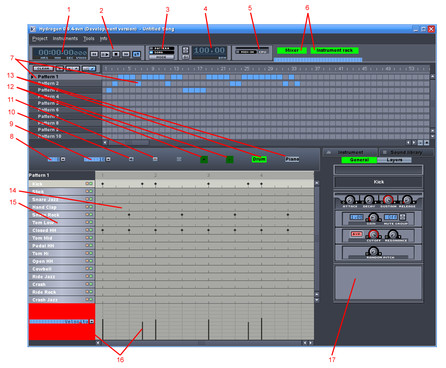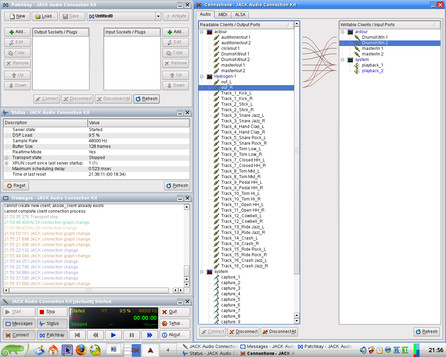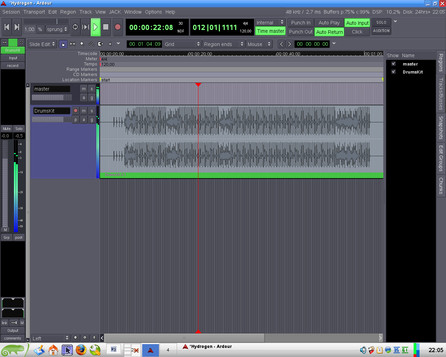Základním předpokladem je, že máte funkční zvukovou kartu. Dalším předpokladem je, že jste nainstalovali a zprovoznili realtimový zvukový server JACK, což bylo náplní úvodního článku tohoto seriálu.
V druhém dílu tohoto seriálu o QJackCtl jsme si ukázali, jak aplikaci QJackCtl nastavit, ve třetím jsme si ukázali, jak se jednotlivé vstupy a výstupy propojují, přičemž jsme si pověděli něco o Ardouru. No, a dnes v propojování budeme pokračovat a trochu si to rozšíříme a zařadíme do nahrávacího řetězce další aplikaci.
Hydrogen je bicí sekvencer, který není založený na MIDI, ale používá reálné vzorky zvuků bicích nástrojů. Zde si ukážeme ani ne tak možnosti tohoto nástroje, ale hlavně se zaměříme na propojování výstupů z této aplikace na stopy aplikace Ardour prostřednictvím QJackCtl.
Hydrogen je ideální v situacích, kdy nejste bubeníci a chcete své hudební nápady oživit a doplnit nahrávku o rytmický doprovod. Další způsob jeho využití spatřuji v možnosti cvičit na nástroj s něčím jiným, než je obyčejný metronom. S „živými“ bicími se hraje vždycky lépe než se suchým „klip – klap“ metronomu. Samozřejmě můžete se mnou i nesouhlasit. Teoretická možnost použití je i ta, že máte na skutečných bicích MIDI snímače. Bubeníkem zahraná skladba se pomocí MIDI rozhraní zaznamená do počítače a vy jednotlivým nástrojům přiřadíte libovolné zvuky, např. zvuky sejmuté z kvalitnějších bicích. Feeling bubeníka bude zachován a zvuk bicích bude výborný, přestože měl stařičké Amati s tupým zvukem.
Ač lze Hydrogen používat i se samotnou Alsou a dalšími zvukovými ovladači, je v každém případě vhodnější použít JACK.
Hydrogen, jak již bylo řečeno, nepoužívá zvukové banky (soundfonty), které používají pro své přehrávání MIDI soubory, ale používá reálné zvuky. Výchozím formátem je FLAC, ale lze dále použít i standardní WAV, nebo třeba i AU a AIFF. Výchozí adresář s programem dodanými zvuky je /usr/share/hydrogen/data/drumkits/. Hlavní okno bicího sekvenceru a okno mixéru jsou zobrazeny na následujících obrázcích.
Vysvětlivky popisků k obrázkům:
-
Časové údaje o skladbě (projektu).
-
Ovládací prvky přehrávání.
-
Režim přehrávání (v módu PATTERN se přehrává jen dané čtyřtaktí (třítaktí), v módu SONG se přehrávají všechny patterny v zadaném pořadí, čili celá skladba).
-
Tempo (volitelné v rozsahu 30-400 bpm).
-
Monitorování využití CPU, indikace vstupního MIDI zařízení.
-
Tlačítka pro zobrazení mixéru a nástrojového racku.
-
Sekce jednotlivých patternů (patterny lze dvojklikem přejmenovat, organizaci (řazení) patternů ve skladbě provádíme klikáním do matice pod časovou osou).
-
Nastavení rozsahu paternu (počet osmin, tedy osm osmin = jeden 4/4 takt).
-
Volba rozlišení mřížky přichytávající jednotlivé noty (údery) – 1/4, 1/8, 1/16, 1/32, 1/64 atd.
-
Volba zapnutí/vypnutí poslechu nově zapsaných not.
-
Přepínač záznamu z MIDI zařízení, nebo dokonce z počítačové klávesnice.
-
Ovládání přiblížení.
-
Způsob zobrazení patternu.
-
Editační pole vybraného patternu (noty = údery zaznamenáváme klikáním na dané místo v taktu, a to do řádku požadovaného nástroje).
-
Seznam všech součástí bicí sady – všech zvuků (můžete jednoduchým přetahováním myší měnit jejich pořadí).
-
Nastavení síly úderu (Velocity), přepnutím do režimu Pan lze nastavit panoramu, tedy umístění nástroje (úderu) ve stereo bázi bez ohledu na nastavení celkové panoramy nástroje v mixéru.
-
Instrument rack pro nastavení vybraného nástroje.
-
Nastavení panoramy nástroje.
-
Přimíchávání efektů z efektové části.
-
Efektová část (zde lze přidat LADSPA pluginy).
-
Hlavní hlasitost nástroje.
-
Hlavní hlasitost celé bicí sady.
-
Humanizer – nastavení lidského faktoru, tedy simulace nepřesnosti „živého“ bubeníka (tyto tři ovládací prvky dodávají na realističnosti). Nastavit lze míru kolísání síly úderu (velocity), časovou nepřesnost úderů (timing) a houpání tempa (swing), tedy zpomalování nebo zrychlování bubeníka.
V nabídce Project najdete kromě standardních možností uložení a otevření projektu i další zajímavé volby, např. možnost vyexportovat skladbu jako MIDI soubor pomocí volby Export MIDI file, nebo se zde nabízí použít export přímo do formátu WAV (stereo, 16 b, 48 kHz) volbou Export song. Jinak na stránkách Hydrogenu se také nachází i online manuál v angličtině.
Nahrávání z Hydrogenu do Ardouru v režimu Mixdown
Jakým způsobem se v QJackCtl propojují vstupy s výstupy a jak se v Ardouru zakládá nový projekt, jsme si ukázali ve třetím dílu tohoto seriálu. Ovšem v tomto případě v nastavení nového projektu doporučuji v sekci Advanced Options zrušit zatržení u volby Automatically Connect to Physical Inputs, jinak po vytvoření stereo stopy pro nahrání bicích dojde automaticky k jejímu propojení se vstupy zvukové karty capture_1 a capture_2, což obvykle bývá mikrofonní vstup, a tedy tato propojení budete muset rušit. Nezapomeňte si také nastavit vytvoření dvoukanálové sekce master.
Stačí-li vám nahrát pouze výsledný projekt z Hydrogenu do Ardouru do jedné stereo stopy, tuto stopu tedy v Ardouru založte, můžete si ji pojmenovat třeba DrumsKit, a dále napojte v QJackCtl v okně Connections výstupy out_L a out_R ze sekce Hydrogen-1 na vstupy zmiňované stopy DrumsKit/in-1 a DrumsKit/in-2, jak je patrné z následujícího obrázku.
Po napojení příslušných výstupů na vstupy spusťte nahrávání požadované stopy v Ardouru, poté se nejlépe co nejrychleji přepněte do Hydrogenu a spusťte přehrávání připravené skladby. Na dalším obrázku je ukázán výsledný stereo wav nahraný do Ardouru.
Samozřejmě si můžete nahrávání z Hydrogenu do Ardouru odpustit a použít výše zmiňovaný export z Hydrogenu přímo do formátu WAV a ten do Ardouru jen vložit do připravené stereo stopy. To provede tak, že po kliknutím pravým tlačítkem na připravenou prázdnou stereo stopu zvolíte Insert Existing Audio. V následně zobrazeném dialogovém okně nalistujete požadovaný soubor, označíte ho, a ještě před potvrzením tlačítkem Budiž zvolíte v roletce v levém dolním rohu okna volbu Add files: to selected tracks. Tento postup samozřejmě můžete provést pouze v případě, že máte v Hydrogenu vytvořenu skladbu v odpovídající časové stopáži. Pakliže se vám jen opakují například dva paterny, jeden pro sloku a jeden pro refrén, nic jiného než nahrát dostatečný počet opakování, vám nezbude.
Nahrávání z Hydrogenu do Ardouru v režimu Multichannel
Trochu jiná situace je při potřebě teprve následné úpravy panoramy, ekvalizace a efektů jednotlivých nástrojů v Ardouru. Můžeme tedy nahrávat jednotlivé nástroje bicí sady z Hydrogenu do Ardouru do samostatných stop. Po založení nového projektu si následně v Ardouru vytvoříme potřebný počet (mono/stereo) stop pro jednotlivé nástroje a provedeme napojení požadovaných nástrojů na jednotlivé stopy. Jak si můžete všimnout z následujícího obrázku, jsou napojeny pouze levé (L) kanály nástrojů z Hydrogenu. V těch pravých bez ohledu na nastavení panoramy v Hydrogenu je totiž ticho.
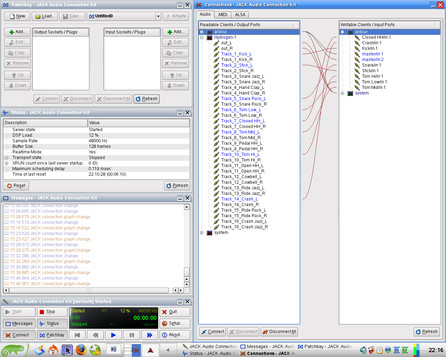 Hydrogen – QJackCtl – Multichannel
Hydrogen – QJackCtl – Multichannel
Opět po napojení výstupů na vstupy spustíte nahrávání příslušných stop v Ardouru, poté se opět nejlépe co nejrychleji přepnete do Hydrogenu a spustíte přehrávání připravené skladby. Na dalším obrázku je ukázán výsledný záznam v Ardouru. Jednotlivé stopy můžete dále upravovat, udělat si vlastní panoramu, ekvalizaci, efekty a hlavně kdykoli provádět změny těchto dodatečných parametrů.
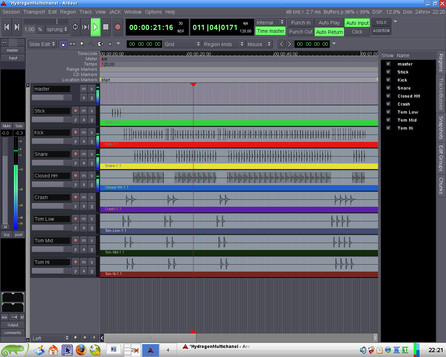 Ardour – Hydrogen Multichannel
Ardour – Hydrogen Multichannel
Poznámka: Češtinu pro Hydrogen můžete stáhnout ze stránek AudioLinux.